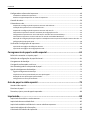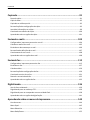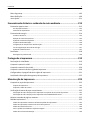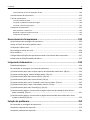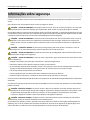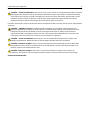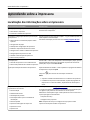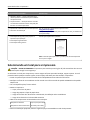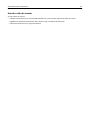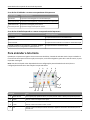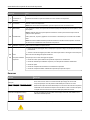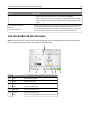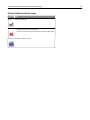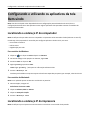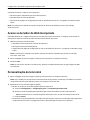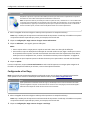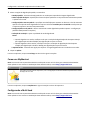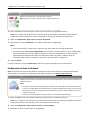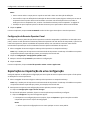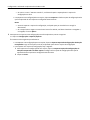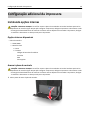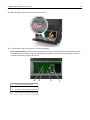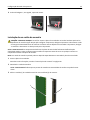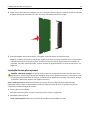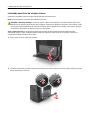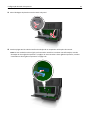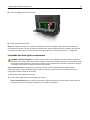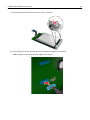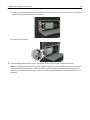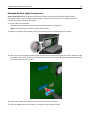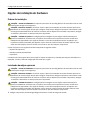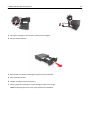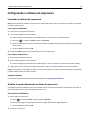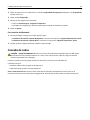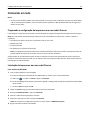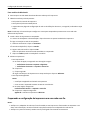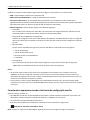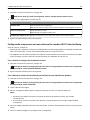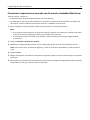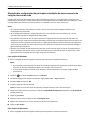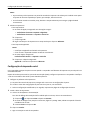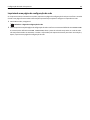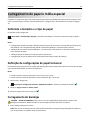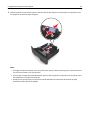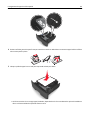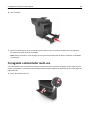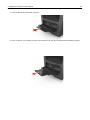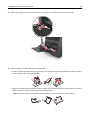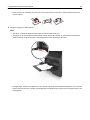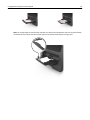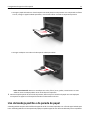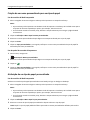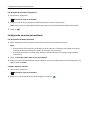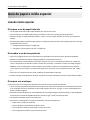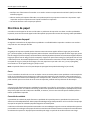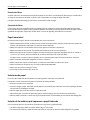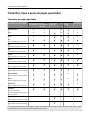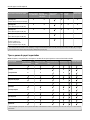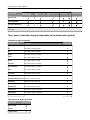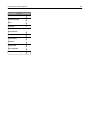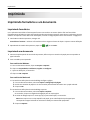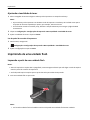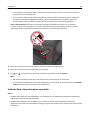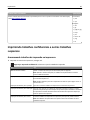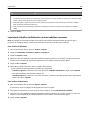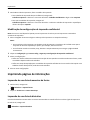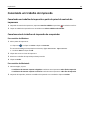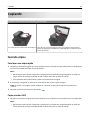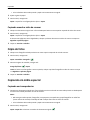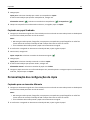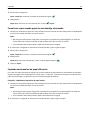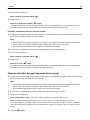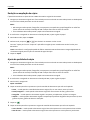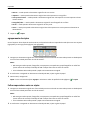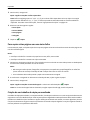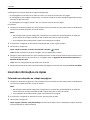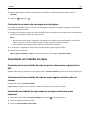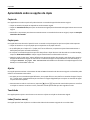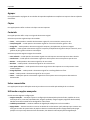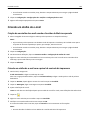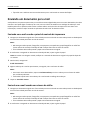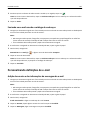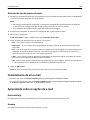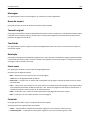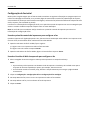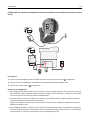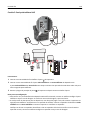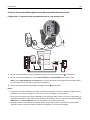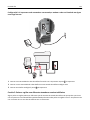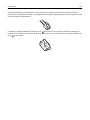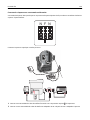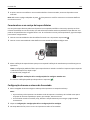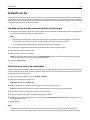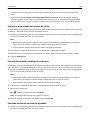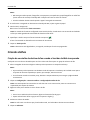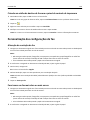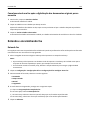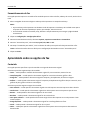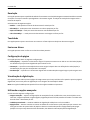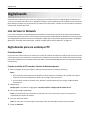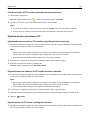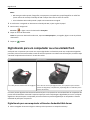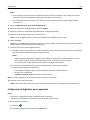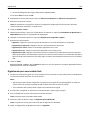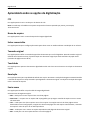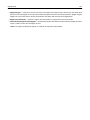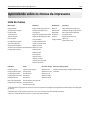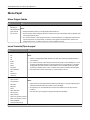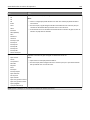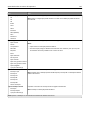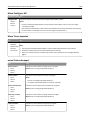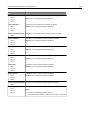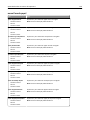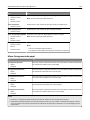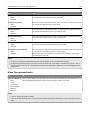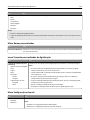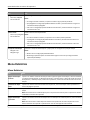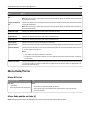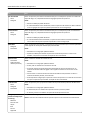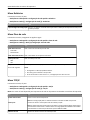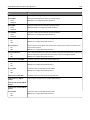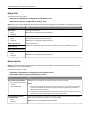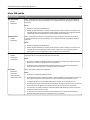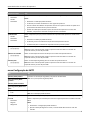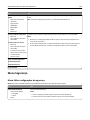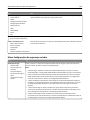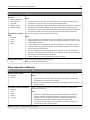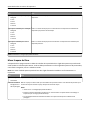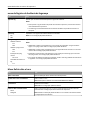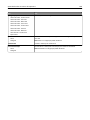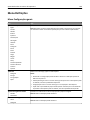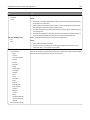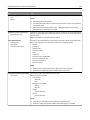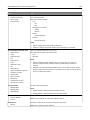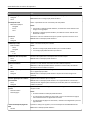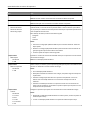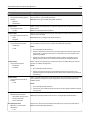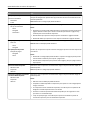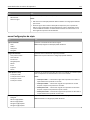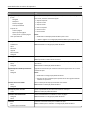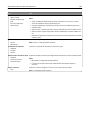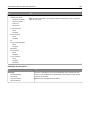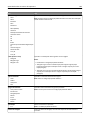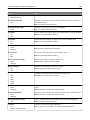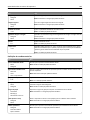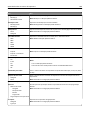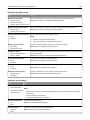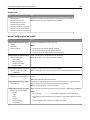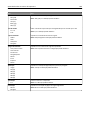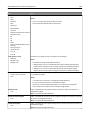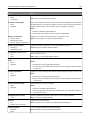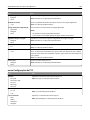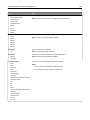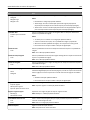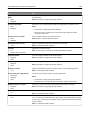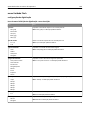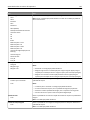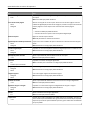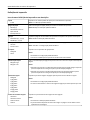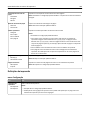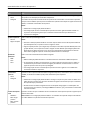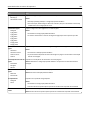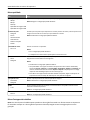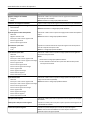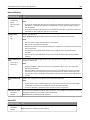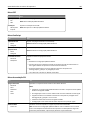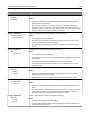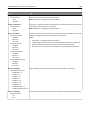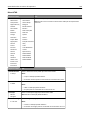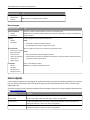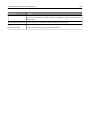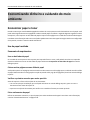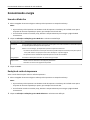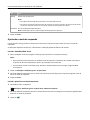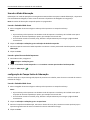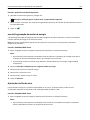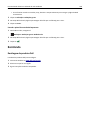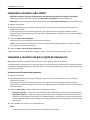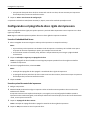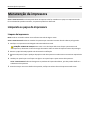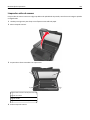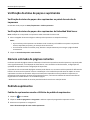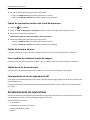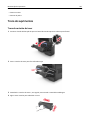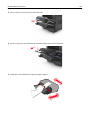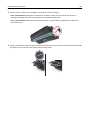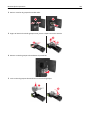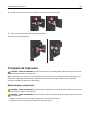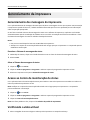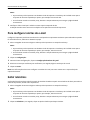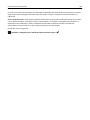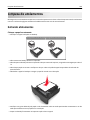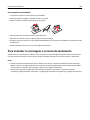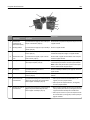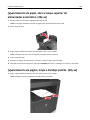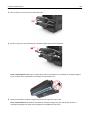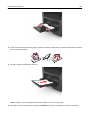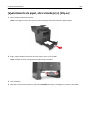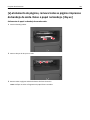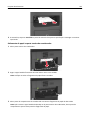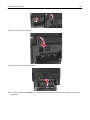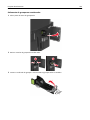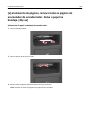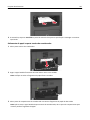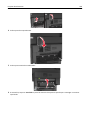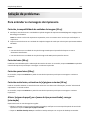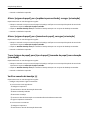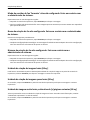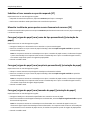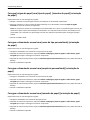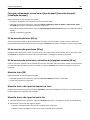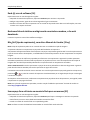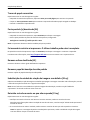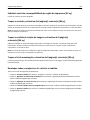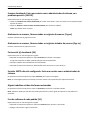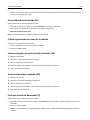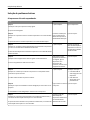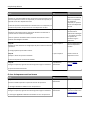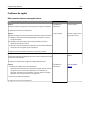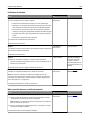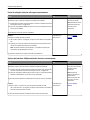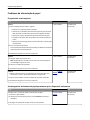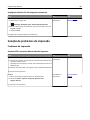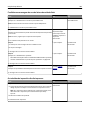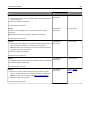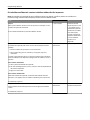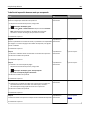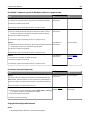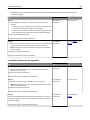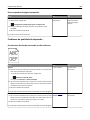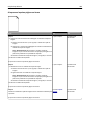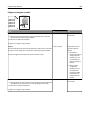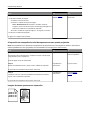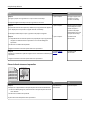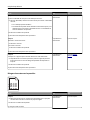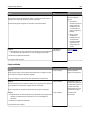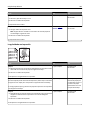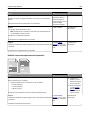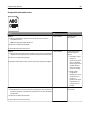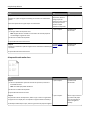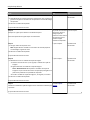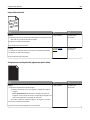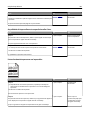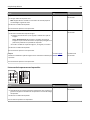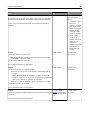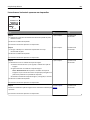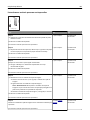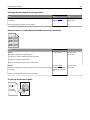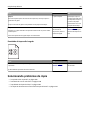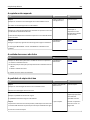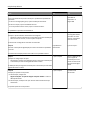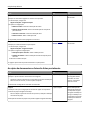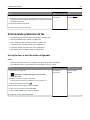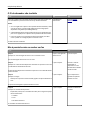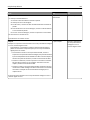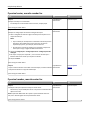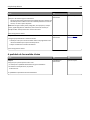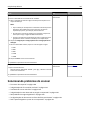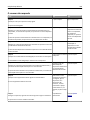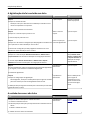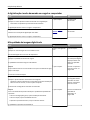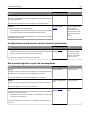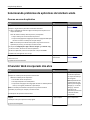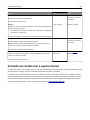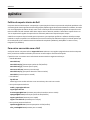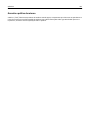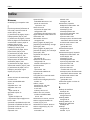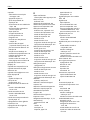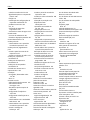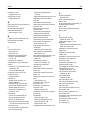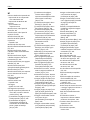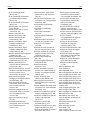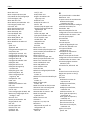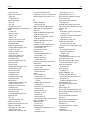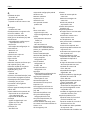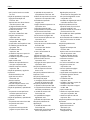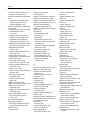Multifuncional laser Dell 3465dn-dnf
Guia do usuário
Julho de 2012 www.dell.com | support.dell.com
Marcas registradas
As informações contidas neste documento estão sujeitas a alterações sem aviso prévio.
© 2012 Dell Inc. Todos os direitos reservados.
A reprodução, de qualquer forma, sem a permissão escrita da Dell Inc. é estritamente proibida.
Marcas registradas usadas neste texto: Dell, o logotipo DELL, Inspiron, Dell Precision, Dimension, OptiPlex, Latitude, PowerEdge, PowerVault, PowerApp e Dell OpenManage são
marcas comerciais da Dell Inc.; Intel, Pentium e Celeron são marcas registradas da Intel Corporation; Microsoft e Windows são marcas registradas da Microsoft Corporation.
Outras marcas registradas e outros nomes comerciais podem ser usados neste documento como referência às entidades detentoras dessas marcas e desses nomes ou a seus
produtos. A Dell Inc. isenta-se de qualquer interesse proprietário sobre marcas registradas e nomes comerciais que não sejam os seus próprios.

Conteúdo
Informações sobre segurança.......................................................................8
Aprendendo sobre a impressora................................................................10
Localização das informações sobre a impressora...................................................................................10
Selecionando um local para a impressora...............................................................................................11
Configurações da impressora..................................................................................................................12
Uso do servidor da Web incorporado.....................................................................................................14
Aprendendo sobre as funções básicas do scanner..................................................................................15
Usando o ADF e o vidro do scanner........................................................................................................15
Configurando e utilizando os aplicativos da tela Bem-vindo.......................22
Localizando o endereço IP do computador.............................................................................................22
Localizando o endereço IP da impressora...............................................................................................22
Acesso ao Servidor da Web Incorporado................................................................................................23
Personalização da tela inicial...................................................................................................................23
Aprendendo os diferentes aplicativos.....................................................................................................24
Ativando os aplicativos da tela inicial......................................................................................................24
Localizando informações sobre os aplicativos da tela inicial............................................................................24
Configuração de Forms and Favorites ..............................................................................................................24
Configurando o Card Copy................................................................................................................................25
Como usar MyShortcut .....................................................................................................................................26
Configurando o Multi Send...............................................................................................................................26
Configuração de Scan to Network ....................................................................................................................27
Configuração do Remote Operator Panel.........................................................................................................28
Exportação ou importação de uma configuração...................................................................................28
Configuração adicional da impressora........................................................30
Instalando opções internas.....................................................................................................................30
Opções internas disponíveis .............................................................................................................................30
Acesso à placa de controle ...............................................................................................................................30
Instalação de um cartão de memória ...............................................................................................................32
Instalação de uma placa opcional.....................................................................................................................33
Instalando uma Porta de soluções interna .......................................................................................................36
Instalando um disco rígido na impressora ........................................................................................................42
Remoção do disco rígido da impressora...........................................................................................................45
Opções de instalação de hardware.........................................................................................................46
Ordem de instalação.........................................................................................................................................46
Instalando bandejas opcionais..........................................................................................................................46
Conteúdo 2

Configurando o software da impressora.................................................................................................49
Instalando o software da impressora ...............................................................................................................49
Atualize as opções disponíveis no driver da impressora. .................................................................................49
Conexão de cabos....................................................................................................................................50
Colocando em rede.................................................................................................................................52
Preparando a configuração da impressora em uma rede Ethernet..................................................................52
Instalação da impressora em uma rede Ethernet.............................................................................................52
Preparando a configuração da impressora em uma rede sem fio....................................................................53
Conectando a impressora usando o Assistente de configuração sem fio.........................................................54
Configurando a impressora em uma rede sem fio usando o Wi-FI Protected Setup .......................................55
Conectando a impressora em uma rede sem fio usando o Embedded Web Server ........................................56
Alteração das configurações de porta após a instalação de uma nova porta de soluções internas de rede ...57
Configuração da impressão serial.....................................................................................................................58
Verificando a configuração da impressora..............................................................................................59
Imprimindo uma página de definições de menu ..............................................................................................59
Imprimindo uma página de configuração de rede............................................................................................60
Carregamento de papel e mídia especial....................................................61
Definindo o tamanho e o tipo de papel..................................................................................................61
Definição de configurações de papel Universal......................................................................................61
Carregamento de bandejas.....................................................................................................................61
Carregando o alimentador multi-uso......................................................................................................66
Uso da bandeja padrão e da parada de papel.........................................................................................71
Ligação e desligamento de bandejas.......................................................................................................72
Ligação e desligamento de bandejas ................................................................................................................72
Criação de um nome personalizado para um tipo de papel .............................................................................73
Atribuição de um tipo de papel personalizado.................................................................................................73
Configurando um nome personalizado ............................................................................................................74
Guia de papel e mídia especial...................................................................75
Usando mídia especial.............................................................................................................................75
Diretrizes de papel..................................................................................................................................77
Tamanhos, tipos e pesos de papel suportados.......................................................................................80
Imprimindo................................................................................................84
Imprimindo formulários e um documento..............................................................................................84
Imprimindo de uma unidade flash..........................................................................................................85
Imprimindo trabalhos confidenciais e outros trabalhos suspensos........................................................87
Imprimindo páginas de informações.......................................................................................................89
Cancelando um trabalho de impressão...................................................................................................90
Conteúdo 3

Copiando....................................................................................................91
Fazendo cópias........................................................................................................................................91
Cópia de fotos.........................................................................................................................................92
Copiando em mídia especial....................................................................................................................92
Personalização das configurações de cópia............................................................................................93
Inserindo informações em cópias...........................................................................................................99
Cancelando um trabalho de cópia.........................................................................................................100
Aprendendo sobre as opções de cópia.................................................................................................101
Enviando e-mails......................................................................................104
Configurando a impressora para enviar e-mail.....................................................................................104
Criando um atalho de e-mail.................................................................................................................105
Enviando um documento por e-mail.....................................................................................................106
Personalizando definições de e-mail.....................................................................................................107
Cancelamento de um e-mail.................................................................................................................108
Aprendendo sobre as opções de e-mail................................................................................................108
Enviando fax............................................................................................112
Configurando a impressora para enviar fax..........................................................................................112
Enviando um fax....................................................................................................................................127
Criando atalhos.....................................................................................................................................129
Personalização das configurações de fax..............................................................................................130
Cancelando o envio de um fax..............................................................................................................131
Retendo e encaminhando fax...............................................................................................................132
Aprendendo sobre as opções de fax.....................................................................................................133
Digitalizando............................................................................................136
Uso do Scan to Network........................................................................................................................136
Digitalizando para um endereço FTP.....................................................................................................136
Digitalizando para um computador ou uma unidade flash...................................................................138
Aprendendo sobre as opções de digitalização......................................................................................141
Aprendendo sobre os menus da impressora.............................................144
Lista de menus.......................................................................................................................................144
Menu Papel...........................................................................................................................................145
Menu Relatórios....................................................................................................................................154
Menu Rede/Portas................................................................................................................................155
Conteúdo 4

Menu Segurança....................................................................................................................................163
Menu Definições...................................................................................................................................169
menu Ajuda...........................................................................................................................................211
Economizando dinheiro e cuidando do meio ambiente............................213
Economizar papel e toner.....................................................................................................................213
Uso de papel reciclado....................................................................................................................................213
Economia de suprimentos ..............................................................................................................................213
Economizando energia..........................................................................................................................214
Usando o Modo Eco........................................................................................................................................214
Redução de ruído da impressora ....................................................................................................................214
Ajustando o modo de suspensão....................................................................................................................215
Usando o Modo Hibernação...........................................................................................................................216
configuração do Tempo limite de hibernação ................................................................................................216
uso da Programação de modos de energia ....................................................................................................217
Ajustando o brilho do visor.............................................................................................................................217
Reciclando.............................................................................................................................................218
Reciclagem de produtos Dell ..........................................................................................................................218
Protegendo a impressora.........................................................................219
Declaração de volatilidade....................................................................................................................219
Limpando a memória volátil..................................................................................................................219
Limpando a memória não-volátil..........................................................................................................220
Limpando a memória do disco rígido da impressora............................................................................220
Configurando a criptografia de disco rígido da impressora..................................................................221
Localizando informações de segurança da impressora.........................................................................222
Manutenção da impressora......................................................................223
Limpando as peças da impressora........................................................................................................223
Limpeza da impressora ...................................................................................................................................223
Limpando o vidro do scanner .........................................................................................................................224
Verificação do status de peças e suprimentos......................................................................................225
Verificação do status das peças e dos suprimentos no painel de controle da impressora.............................225
Verificação do status das peças e dos suprimentos do Embedded Web Server ............................................225
Número estimado de páginas restantes...............................................................................................225
Pedindo suprimentos............................................................................................................................225
Pedido de suprimentos usando o Utilitário de pedido de suprimentos .........................................................225
Pedido de suprimentos usando a tela inicial da impressora ..........................................................................226
Pedido de cartuchos de toner.........................................................................................................................226
Fazer o pedido de unidade de criação de imagens.........................................................................................226
Pedido de um kit de manutenção...................................................................................................................226
Conteúdo 5

Encomendando um rolo do separador do ADF...............................................................................................226
Armazenamento de suprimentos..........................................................................................................226
Troca de suprimentos............................................................................................................................227
Troca do cartucho de toner ............................................................................................................................227
Trocando a unidade de criação de imagens ...................................................................................................228
Trocando o cartucho de grampos...................................................................................................................231
Transporte da impressora.....................................................................................................................233
Antes de mover a impressora.........................................................................................................................233
Movendo a impressora para outro local.........................................................................................................234
Transporte da impressora...............................................................................................................................234
Gerenciamento da impressora.................................................................235
Gerenciamento das mensagens da impressora....................................................................................235
Acesso ao Centro de monitoração de status.........................................................................................235
Verificando o vídeo virtual....................................................................................................................235
Para configurar alertas de e-mail..........................................................................................................236
Exibir relatórios.....................................................................................................................................236
Configurando notificações de suprimentos usando o Servidor da Web incorporado..........................237
Restaurando as definições padrão de fábrica.......................................................................................237
Limpeza de atolamentos..........................................................................239
Evitando atolamentos...........................................................................................................................239
Para entender as mensagens e os locais de atolamento......................................................................240
[x]‑atolamento de papel, abra a tampa superior do alimentador automático. [28y.xx]......................242
[x]‑atolamento de página, limpe a bandeja padrão. [20y.xx]...............................................................242
[x]‑atolamento de papel, abra a porta traseira. [20y.xx]......................................................................243
[x]‑atolamento de papel, abra a porta frontal. [20y.xx]........................................................................244
[x]‑atolamento de papel, retire a bandeja 1 para limpar o duplex. [23y.xx].........................................247
[x]‑atolamento de papel, limpe o alimentador manual. [25y.xx]..........................................................248
[x]‑atolamento de papel, abra a bandeja [x]. [24y.xx]..........................................................................250
[x]-atolamento de páginas, remova todas as páginas impressas da bandeja de saída. Deixe o
papel na bandeja. [45y.xx]................................................................................................................251
[x]-atolamento de páginas, remova todas as páginas do acumulador do encadernador. Deixe
o papel na bandeja. [45y.xx].............................................................................................................256
Solução de problemas..............................................................................259
Para entender as mensagens da impressora........................................................................................259
Solução de problemas de impressão.....................................................................................................274
Solução de problemas de impressão.....................................................................................................281
Conteúdo 6

Solucionando problemas de cópia........................................................................................................307
Solucionando problemas de fax............................................................................................................311
Solucionando problemas do scanner....................................................................................................317
Solucionando problemas de aplicativos da tela Bem-vindo..................................................................322
O Servidor Web incorporado não abre.................................................................................................322
Entrando em contato com o suporte técnico.......................................................................................323
Apêndice..................................................................................................324
Índice.......................................................................................................326
Conteúdo 7

Informações sobre segurança
Conecte o cabo de alimentação a uma tomada devidamente aterrada que esteja próxima do produto e seja de fácil
acesso.
Não coloque ou use este produto próximo a locais com água ou úmidos.
ATENÇÃO — RISCO DE FERIMENTO: Este produto utiliza um laser. O uso de controles ou ajustes, ou a execução
de procedimentos diferentes daqueles aqui especificados, pode resultar em exposição perigosa à radiação.
Este produto utiliza um processo de impressão que aquece a mídia de impressão, e o aquecimento pode fazer com que
a mídia libere emissões. Você deve ler e compreender a seção de instruções de operação que aborda as diretrizes para
a seleção da mídia de impressão a fim de evitar a possibilidade de emissões perigosas.
ATENÇÃO — RISCO DE FERIMENTO: A bateria de lítio neste produto não deve ser substituída. Existe o risco de
explosão se uma bateria de lítio for substituída incorretamente. Não recarregue, desmonte ou incinere uma
bateria de lítio. Descarte as baterias de lítio usadas de acordo com as instruções do fabricante e regulamentos
locais.
ATENÇÃO — SUPERFÍCIE QUENTE: A parte interna da impressora pode estar quente. Para reduzir o risco de
ferimentos em um componente quente, espere a superfície esfriar antes de tocá-la.
ATENÇÃO — RISCO DE FERIMENTO: A impressora pesa mais do que 18kg (40lb) e são necessárias duas ou mais
pessoas para carregá-la com segurança.
ATENÇÃO — RISCO DE FERIMENTO: Antes de mover a impressora, siga estas diretrizes para evitar danos a você
ou à impressora:
• Desligue a impressora pelo interruptor e desconecte o cabo de energia elétrica.
• Desconecte todos os fios e cabos da impressora antes de movimentá-la.
• Se uma bandeja opcional estiver instalada, remova-a da impressora. Para remover a bandeja opcional, deslize a
lingüeta no lado direito da bandeja em direção à frente da mesma até que ela se encaixe no lugar.
• Use as alças laterais da impressora para levantá-la.
• Tome cuidado para que seus dedos não fiquem embaixo da impressora ao abaixá-la.
• Antes de instalar a impressora, certifique-se de que existe espaço suficiente ao redor dela.
Utilize somente o cabo de alimentação fornecido com o produto ou um cabo de alimentação substituto de um fabricante
autorizado.
Use apenas um cabo (RJ-11) de telecomunicações de 26 AWG ou maior ao conectar este produto a uma rede telefônica
pública comutada.
ATENÇÃO—PERIGO DE CHOQUE: Se você for acessar a placa do controlador ou instalar hardware opcional ou
dispositivos de memória algum tempo após configurar a impressora, desligue a impressora e desconecte o cabo
de alimentação da energia elétrica antes de continuar. Se houver qualquer outro dispositivo conectado à
impressora, desligue-os também e desconecte qualquer cabo ligado à impressora.
ATENÇÃO—PERIGO DE CHOQUE: Verifique se todas as conexões externas (como as da Ethernet e de sistema
telefônico) estão corretamente instaladas em suas devidas portas.
Este produto foi projetado, testado e aprovado como um produto que atende aos mais rígidos padrões globais de
segurança com o uso de componentes específicos do fabricante. Os recursos de segurança de algumas peças nem
sempre são óbvios. O fabricante não se responsabiliza pelo uso de outras peças de substituição.
Informações sobre segurança 8

ATENÇÃO — RISCO DE FERIMENTO: Não recorte, torça, enrole, amasse ou coloque objetos pesados no cabo de
alimentação. Não submeta o cabo de alimentação à abrasão ou estresse. Não coloque o cabo de alimentação
entre objetos como móveis e paredes. Se qualquer um desses itens forem observados, poderá haver risco de
incêndio ou choque elétrico. Inspecione o cabo de alimentação regularmente para verificar sinais desses
problemas. Remova o cabo de alimentação da tomada elétrica antes de verificá-lo.
Para fazer manutenção e reparos não descritos na documentação do usuário, entre em contato com um representante
de serviço.
ATENÇÃO — PERIGO DE QUEDA: As configurações de montagem em piso exigem mobília adicional para
garantir a estabilidade. É necessário usar um suporte ou uma base para impressora caso pretenda usar uma
bandeja de entrada de alta capacidade e uma ou mais opções de entrada. Se adquiriu uma impressora
multifuncional (MFP) que digitaliza, copia e envia fax, talvez necessite de mobília adicional. Para obter mais
informações, entre em contato com o local em que você adquiriu a impressora.
ATENÇÃO — RISCO DE FERIMENTO: Para reduzir o risco de instabilidade do equipamento, coloque cada
bandeja separadamente. Mantenha todas as outras bandejas fechadas até serem necessárias.
ATENÇÃO—PERIGO DE CHOQUE: Não use o recurso de fax durante uma tempestade com raios. Não instale
este produto nem faça nenhuma conexão elétrica ou de cabeamento, como do cabo de alimentação ou de
telefone, durante uma tempestade com raios.
ATENÇÃO—PERIGO DE CHOQUE: Para evitar o risco de choque elétrico ao limpar a parte externa da
impressora, desconecte o cabo de energia da tomada e todos os cabos da impressora antes de prosseguir.
GUARDE ESTAS INSTRUÇÕES.
Informações sobre segurança 9

Aprendendo sobre a impressora
Localização das informações sobre a impressora
O que você está procurando? Encontre aqui
Instruções para configuração inicial:
• Conectando a impressora
• Instalando o software da impressora
Documentação de configuração — A documentação de configuração
fornecida com a impressora.
Instruções e configuração adicionais para utilização
da impressora:
• Selecionando e armazenando papéis e mídias
especiais
• Carregamento de papel
• Definição das configurações da impressora
• Exibindo e imprimindo documentos e fotos
• Configurando e usando o software da impressora
• Configuração da impressora na rede
• Cuidados e manutenção da impressora
• Solucionando problemas
Guia do usuário e Guia de referência rápida— os guias estão disponíveis no
CD de Software e documentação.
Para obter atualizações, acesse nosso site em
http://support.dell.com.
Instruções para:
• Conexão da impressora a uma rede Ethernet
• Solucionado problemas de conexão à impressora
Guia de rede<— Abra o CD de Software e documentação e, depois, procure
Documentação da impressora e do software na pasta Pubs. Na lista de
publicações, clique no link Guia de rede.
Ajuda para utilização do software da impressora Ajuda do Windows ou do Mac — Abra o aplicativo ou programa de software
da impressora e clique em Ajuda.
Clique em
?
para visualizar as informações contextuais.
Notas:
• A ajuda é instalada automaticamente com o software da impressora.
• O software da impressora está localizado na pasta de programas da
impressora ou na área de trabalho, dependendo do sistema opera-
cional.
O suporte técnico, as atualizações e as informações
suplementares mais atuais:
• Documentação
• Downloads de drivers
• Atualizações de produto
• Informações sobre reparos e chamada de
manutenção
• Status do pedido
• Suporte via bate-papo em tempo real
• Suporte via e-mail
• Suporte a voz
Site de suporte da Dell—
http://support.dell.com
Os números de telefone de suporte e os horários de funcionamento para
sua região ou país podem ser encontrados no site de suporte.
Mantenha as informações a seguir à mão quando entrar em contato com o
suporte para agilizar o atendimento:
• etiqueta de serviço
• código de serviço expresso
Nota: A etiqueta de serviço e o código de serviço expresso estão
impressos em etiquetas coladas na impressora.
Aprendendo sobre a impressora 10

O que você está procurando? Encontre aqui
• Software e drivers — Drivers certificados para
minha impressora e instaladores para o software
da impressora Dell
• Arquivos Leiame — alterações técnicas recentes
ou material de referência técnico avançado para
técnicos ou usuários experientes
CD de Software e documentação
• Suprimentos e acessórios para minha impressora
• Cartuchos de substituição
Site de suporte de suprimentos de impressora Dell –
http://dell.com/supplies
Você pode adquirir suprimentos para a impressora on-line, por telefone ou
em lojas do varejo.
• Informações de segurança para preparar a
impressora para operação
• Informações regulamentares
• Informações sobre garantia
Guia de informações sobre o produto
Nota: O Guia de informações sobre o produto pode não estar disponível
em seu país ou região.
Selecionando um local para a impressora
ATENÇÃO — RISCO DE FERIMENTO: a impressora pesa mais do que 18 kg (40 lb). São necessárias duas ou mais
pessoas para carregá-la com segurança.
Ao selecionar um local para a impressora, reserve espaço suficiente para abrir bandejas, tampas e portas. Se você
pretende instalar qualquer uma das opções, reserve espaço suficiente para elas também. É importante:
• Instale a impressora perto de uma tomada elétrica adequadamente aterrada e de fácil acesso.
• Verifique se o fluxo de ar no ambiente está de acordo com a última revisão do padrão ASHRAE 62 ou do padrão
CEN/TC 156.
• Ter uma superfície plana, firme e estável.
• Manter a impressora:
– Limpa, seca e livre de poeira.
– Longe de grampos e clipes de papel soltos.
– Longe da corrente de ar direta do ar-condicionado, da calefação ou dos ventiladores.
– Longe da luz direta do sol e da umidade excessiva.
• Observe as temperaturas recomendadas e evite variações:
Temperatura ambiente 15,6 a 32,2°C (60 a 90°F)
Temperatura de armazenamento -40 a 60°C (-40 a 140°F)
• Para uma ventilação apropriada, deixar o seguinte espaço recomendado ao redor da impressora:
Aprendendo sobre a impressora 11

4
3
2
1
5
1 Lado direito 304,8 mm (12 pol)
2 Frente 508 mm (20 pol)
3 Lado esquerdo 203,2 mm (8 pol)
4 Traseira 203,2 mm (8 pol)
5 Parte superior 800 mm (31,49 pol)
Configurações da impressora
ATENÇÃO — RISCO DE FERIMENTO: Para reduzir o risco de instabilidade do equipamento, coloque cada
bandeja separadamente. Mantenha todas as outras bandejas fechadas até serem necessárias.
ATENÇÃO — PERIGO DE QUEDA: As configurações de montagem em piso exigem mobília adicional para
garantir a estabilidade. Você deve usar um suporte ou uma base para a impressora se estiver usando uma
bandeja de alta capacidade e uma opção de entrada, ou mais de uma opção de entrada. Se adquiriu uma
impressora multifuncional (MFP) que digitaliza, copia e envia fax, talvez necessite de mobília adicional. Para
obter mais informações, entre em contato com o local em que você adquiriu a impressora.
Aprendendo sobre a impressora 12

Modelo básico
1
2
3
4
5
6
7
1 Visor
2 Alimentador automático de documentos (ADF)
3 Bandeja do ADF
4 Bandeja do ADF
5 Bandeja padrão
6 Alimentador multi-uso
7 Bandeja padrão para 550 folhas
Aprendendo sobre a impressora 13

Modelo configurado
2
1
1 Bandeja opcional para 550 folhas
2 Grampeador opcional
Uso do servidor da Web incorporado
Nota: Esse recurso de menu está disponível apenas para as impressoras de rede ou para as impressoras conectadas
a servidores de impressão.
Se a impressora estiver instalada em uma rede, o Embedded Web Server poderá ser usado para fazer o seguinte:
• Exibir o visor virtual do painel de controle da impressora.
• Verificar o status dos suprimentos da impressora.
• Configurar de notificações de suprimento.
• Configurar as definições da impressora.
• Definir das configurações de rede.
• Exibir relatórios.
Para acessar o Servidor da Web incorporado para a impressora:
1 Obtenha o endereço IP da impressora:
• Na seção TCP/IP do menu Rede/Portas
• Imprimindo uma página de configuração de rede ou de definições de menu e, em seguida, localizando a seção
TCP/IP
Notas:
– um endereço IP é exibido como quatro conjuntos de números separados por pontos, por exemplo,
123.123.123.123.
– Se você estiver usando um servidor proxy, desative-o temporariamente para carregar a página da Web
corretamente.
Aprendendo sobre a impressora 14

2 Abra o navegador da Internet e digite o endereço IP da impressora no campo de endereço.
3 Pressione Enter.
A página do Embedded Web Server é exibida.
Aprendendo sobre as funções básicas do scanner
• Fazer cópias rápidas ou definir a impressora para executar trabalhos de cópia específicos.
• Enviar um fax usando o painel de controle da impressora.
• Enviar um fax para vários destinos de fax ao mesmo tempo.
• Digitalizar documentos e enviá-los para um computador, um endereço de e-mail ou um destino de FTP.
• Digitalizar documentos e enviá-los para outra impressora (PDF via FTP).
Usando o ADF e o vidro do scanner
Alimentador automático de documentos (ADF) Vidro do scanner
A
B
C
Use o ADF para documentos de várias páginas, inclusive
páginas em frente e verso (duplex).
Use o vidro do scanner para documentos de uma única página,
páginas de livro, itens pequenos (como cartões-postais ou
fotografias), transparências, papel fotográfico ou mídia muito fina
(como recortes de revistas).
Usando o ADF
Ao usar o ADF:
• Coloque o documento na bandeja do ADF com a face voltada para cima e a margem curta entrando primeiro.
• Carregue até 50 folhas de papel comum na bandeja ADF.
• Digitalize tamanhos de 105 x 148 mm (4,1 x 5,8 pol) de largura a 216 x 368 mm (8,5 x 14,5 pol) de comprimento.
• Digitalize mídia com peso de 52 a 120 g/m
2
(14–32 lb).
• Não carregue cartões-postais, fotografias, itens pequenos, transparências, papel fotográfico ou mídia fina (como
recortes de revistas) na bandeja ADF. Coloque esses itens no vidro do scanner.
Aprendendo sobre a impressora 15

Usando o vidro do scanner
Ao usar o vidro do scanner:
• Coloque um documento com a face voltada para baixo no canto superior esquerdo do vidro do scanner.
• Digitalize ou copie documentos de até 216 x 355,6 mm (8,5 x 14 pol) de comprimento.
• Copie livros de até 25,3 mm (1 pol) de espessura.
Aprendendo sobre a impressora 16

Aprendendo sobre o painel de controle da
impressora
Uso do painel de controle da impressora
1
2
3
4
5
6
7
8
Utilize Para
1 Painel de controle da
impressora
• Exibir mensagens e status da impressora.
• Configurar e operar a impressora.
2 Botão Início Ir para o tela Bem-vindo.
3 Botão Suspender Ativar o Modo de suspensão ou o Modo de hibernação.
Faça as ações a seguir para tirar a impressora do Modo de suspensão:
• Pressione qualquer botão de hardware.
• Abra uma porta ou tampa.
• Envie um trabalho de impressão do computador.
• Execute uma reinicialização de ativação (POR), com o interruptor principal.
• Insira um dispositivo na porta USB na impressora.
4 Teclado Inserir números, letras ou símbolos.
5 Luz do indicador Verificar o status da impressora.
6 Botão Iniciar Iniciar um trabalho, dependendo do modo selecionado.
7 botão Cancelar Parar toda a atividade da impressora.
8 Botão Limpar todos /
Redefinir
Redefina as configurações padrão de uma função, como impressão, cópia ou envio de e-mail.
Entendendo as cores das luzes do botão Suspender e do
indicador
As cores e luzes do indicador e do botão Suspender no painel de controle da impressora significam um determinado
status ou condição da impressora.
Aprendendo sobre o painel de controle da impressora 17

A cor da luz do indicador e o status correspondente da impressora
Luz do indicador Status da impressora
Desativado A impressora está desligada ou no modo Hibernação.
Verde intermitente A impressora está aquecendo, processando dados ou imprimindo.
Totalmente verde A impressora está ligada, porém ociosa.
Vermelho piscando A impressora exigir intervenção do usuário.
A cor da luz do botão Suspender e o status correspondente da impressora
Luz do botão Suspender Status da impressora
Desativado A impressora está ociosa ou no estado Pronto.
Âmbar sólido A impressora está no modo de suspensão.
Pisca em âmbar A impressora está saindo do ou entrando no modo Hibernação.
Piscando em âmbar por 0,1 segundo e, em seguida, desligada
completamente por 1,9 segundos em padrão pulsante
A impressora está no modo Hibernação.
Para entender a tela Início
Quando que a impressora é ligada o visor mostra uma tela básica, chamada de tela Bem-vindo. Toque nos botões e
ícones da tela inicial para iniciar uma ação, como copiar, enviar fax ou digitalizar; para abrir a tela de menus; ou para
responder mensagens.
Nota: Sua tela inicial pode variar dependendo de suas configurações personalizadas da tela inicial, de sua
configuração administrativa e das soluções incorporadas ativas.
6
1
12
11
10
7
8
2 3 4 5
9
13
14
Toque em Para
1 Alterar idioma Inicia a janela pop-up Alterar idioma, na qual é possível mudar o idioma principal da impressora.
2 Copiar Acessar os menus de cópia e fazer cópias.
3 Fax Acessar os menus de fax e enviar fax.
4 E-mail Acessar os menus de e-mail e enviar e‑mails.
5 FTP Acessar os menus de FTP (File Transfer Protocol) e digitalizar documentos diretamente para um
servidor FTP.
Aprendendo sobre o painel de controle da impressora 18

Toque em Para
6 Setas Rolar para cima ou para baixo.
7 Formulários e
favoritos
Rapidamente localize e imprima formulários on-line usados com frequência.
8 Ícone Menu Acessar os menus da impressora.
Nota: Esses menus só ficam disponíveis quando a impressora está no estado Pronto.
9 Marcadores Criar, organizar e salvar um conjunto de marcadores (URL) em exibição de árvore de pastas e links
de arquivos.
Nota: A exibição de árvore suporta apenas marcadores criados a partir dessa função e não de
qualquer outro aplicativo.
10 Unidade USB Exibir, selecionar, imprimir, digitalizar ou enviar fotos e documentos por e‑mail de uma unidade
flash.
Nota: esse ícone é exibido somente quando você retorna à tela Bem-vindo enquanto um cartão
de memória ou unidade flash está conectado à impressora.
11 Trabalhos suspensos Exibir todos os trabalhos suspensos atuais.
12 Status/suprimentos
• Exibir um aviso ou mensagem de erro sempre que a impressora exigir intervenção para continuar
processando.
• Acessar a tela de mensagens para obter mais informações sobre a mensagem e como limpá-la.
13 Dicas Abra uma caixa de diálogo da Ajuda contextual.
14 Pesquisar trabalhos
suspensos
Pesquise por uma ou mais das seguintes opções:
• Nome de usuário para trabalhos de impressão suspensos ou confidenciais
• Nomes de trabalho para trabalhos suspensos, com exceção de trabalhos confidenciais
• Nomes de perfis
• Nomes de recipiente de marcadores ou trabalhos de impressão
• Nomes de recipientes USB ou trabalho de impressão para tipos de arquivo
Recursos
Recurso Descrição
Linha de caminho de menus
Exemplo:
Menus >Definições >Definições de cópia >
Número de cópias
Uma linha de caminho de menus fica localizada na parte superior de cada tela de
menu. Esse recurso mostra o caminho tomado para chegar ao menu atual.
Toque em qualquer uma das palavras sublinhadas para retornar ao menu.
O Número de cópias não está sublinhado por ser a tela atual. Se você tocar na palavra
sublinhada na tela “Número de cópias” antes de definir e salvar o número de cópias,
a seleção não será salva nem se tornará a definição padrão do usuário.
Alerta de mensagem de serviço
Se uma mensagem de serviço afetar uma função, esse ícone será exibido e a luz
indicadora vermelha piscará.
Aviso
Se ocorrer uma condição de erro, esse ícone será exibido.
Aprendendo sobre o painel de controle da impressora 19

Recurso Descrição
Barra de mensagens de status
• Exibir o status atual da impressora, como Pronto ou Ocupada.
• Exibir condições da impressora, como Pouco toner ou Cartucho vazio.
• Exibir mensagens de intervenção para que a impressora possa continuar proces-
sando.
Endereço IP da impressora
Exemplo:
123.123.123.123
O endereço IP da impressora de rede fica no canto superior esquerdo da tela inicial
e consiste em quatro conjuntos de números separados por pontos. Ao acessar o
servidor da Web incorporado, você pode usar o endereço IP para visualizar e confi-
gurar remotamente a impressora, mesmo se você não estiver próximo a ela.
Uso dos botões da tela de toque
Nota: A tela inicial, ícones e botões podem variar dependendo de suas configurações personalizadas da tela inicial,
de sua configuração administrativa e das soluções incorporadas ativas.
7
6
3
4
1
5
2
Toque em Para
1 Setas Exibir a lista de opções.
2 Copiar Imprimir uma cópia.
3 Opções avançadas Selecionar uma opção de cópia.
4 Início Ir para o tela Bem-vindo.
5 Aumentar Selecione um valor maior.
6 Diminuir Selecione um valor menor.
7 Dicas Abre uma caixa de diálogo de ajuda sensível ao contexto.
Aprendendo sobre o painel de controle da impressora 20
A página está carregando ...
A página está carregando ...
A página está carregando ...
A página está carregando ...
A página está carregando ...
A página está carregando ...
A página está carregando ...
A página está carregando ...
A página está carregando ...
A página está carregando ...
A página está carregando ...
A página está carregando ...
A página está carregando ...
A página está carregando ...
A página está carregando ...
A página está carregando ...
A página está carregando ...
A página está carregando ...
A página está carregando ...
A página está carregando ...
A página está carregando ...
A página está carregando ...
A página está carregando ...
A página está carregando ...
A página está carregando ...
A página está carregando ...
A página está carregando ...
A página está carregando ...
A página está carregando ...
A página está carregando ...
A página está carregando ...
A página está carregando ...
A página está carregando ...
A página está carregando ...
A página está carregando ...
A página está carregando ...
A página está carregando ...
A página está carregando ...
A página está carregando ...
A página está carregando ...
A página está carregando ...
A página está carregando ...
A página está carregando ...
A página está carregando ...
A página está carregando ...
A página está carregando ...
A página está carregando ...
A página está carregando ...
A página está carregando ...
A página está carregando ...
A página está carregando ...
A página está carregando ...
A página está carregando ...
A página está carregando ...
A página está carregando ...
A página está carregando ...
A página está carregando ...
A página está carregando ...
A página está carregando ...
A página está carregando ...
A página está carregando ...
A página está carregando ...
A página está carregando ...
A página está carregando ...
A página está carregando ...
A página está carregando ...
A página está carregando ...
A página está carregando ...
A página está carregando ...
A página está carregando ...
A página está carregando ...
A página está carregando ...
A página está carregando ...
A página está carregando ...
A página está carregando ...
A página está carregando ...
A página está carregando ...
A página está carregando ...
A página está carregando ...
A página está carregando ...
A página está carregando ...
A página está carregando ...
A página está carregando ...
A página está carregando ...
A página está carregando ...
A página está carregando ...
A página está carregando ...
A página está carregando ...
A página está carregando ...
A página está carregando ...
A página está carregando ...
A página está carregando ...
A página está carregando ...
A página está carregando ...
A página está carregando ...
A página está carregando ...
A página está carregando ...
A página está carregando ...
A página está carregando ...
A página está carregando ...
A página está carregando ...
A página está carregando ...
A página está carregando ...
A página está carregando ...
A página está carregando ...
A página está carregando ...
A página está carregando ...
A página está carregando ...
A página está carregando ...
A página está carregando ...
A página está carregando ...
A página está carregando ...
A página está carregando ...
A página está carregando ...
A página está carregando ...
A página está carregando ...
A página está carregando ...
A página está carregando ...
A página está carregando ...
A página está carregando ...
A página está carregando ...
A página está carregando ...
A página está carregando ...
A página está carregando ...
A página está carregando ...
A página está carregando ...
A página está carregando ...
A página está carregando ...
A página está carregando ...
A página está carregando ...
A página está carregando ...
A página está carregando ...
A página está carregando ...
A página está carregando ...
A página está carregando ...
A página está carregando ...
A página está carregando ...
A página está carregando ...
A página está carregando ...
A página está carregando ...
A página está carregando ...
A página está carregando ...
A página está carregando ...
A página está carregando ...
A página está carregando ...
A página está carregando ...
A página está carregando ...
A página está carregando ...
A página está carregando ...
A página está carregando ...
A página está carregando ...
A página está carregando ...
A página está carregando ...
A página está carregando ...
A página está carregando ...
A página está carregando ...
A página está carregando ...
A página está carregando ...
A página está carregando ...
A página está carregando ...
A página está carregando ...
A página está carregando ...
A página está carregando ...
A página está carregando ...
A página está carregando ...
A página está carregando ...
A página está carregando ...
A página está carregando ...
A página está carregando ...
A página está carregando ...
A página está carregando ...
A página está carregando ...
A página está carregando ...
A página está carregando ...
A página está carregando ...
A página está carregando ...
A página está carregando ...
A página está carregando ...
A página está carregando ...
A página está carregando ...
A página está carregando ...
A página está carregando ...
A página está carregando ...
A página está carregando ...
A página está carregando ...
A página está carregando ...
A página está carregando ...
A página está carregando ...
A página está carregando ...
A página está carregando ...
A página está carregando ...
A página está carregando ...
A página está carregando ...
A página está carregando ...
A página está carregando ...
A página está carregando ...
A página está carregando ...
A página está carregando ...
A página está carregando ...
A página está carregando ...
A página está carregando ...
A página está carregando ...
A página está carregando ...
A página está carregando ...
A página está carregando ...
A página está carregando ...
A página está carregando ...
A página está carregando ...
A página está carregando ...
A página está carregando ...
A página está carregando ...
A página está carregando ...
A página está carregando ...
A página está carregando ...
A página está carregando ...
A página está carregando ...
A página está carregando ...
A página está carregando ...
A página está carregando ...
A página está carregando ...
A página está carregando ...
A página está carregando ...
A página está carregando ...
A página está carregando ...
A página está carregando ...
A página está carregando ...
A página está carregando ...
A página está carregando ...
A página está carregando ...
A página está carregando ...
A página está carregando ...
A página está carregando ...
A página está carregando ...
A página está carregando ...
A página está carregando ...
A página está carregando ...
A página está carregando ...
A página está carregando ...
A página está carregando ...
A página está carregando ...
A página está carregando ...
A página está carregando ...
A página está carregando ...
A página está carregando ...
A página está carregando ...
A página está carregando ...
A página está carregando ...
A página está carregando ...
A página está carregando ...
A página está carregando ...
A página está carregando ...
A página está carregando ...
A página está carregando ...
A página está carregando ...
A página está carregando ...
A página está carregando ...
A página está carregando ...
A página está carregando ...
A página está carregando ...
A página está carregando ...
A página está carregando ...
A página está carregando ...
A página está carregando ...
A página está carregando ...
A página está carregando ...
A página está carregando ...
A página está carregando ...
A página está carregando ...
A página está carregando ...
A página está carregando ...
A página está carregando ...
A página está carregando ...
A página está carregando ...
A página está carregando ...
A página está carregando ...
A página está carregando ...
A página está carregando ...
A página está carregando ...
A página está carregando ...
A página está carregando ...
A página está carregando ...
A página está carregando ...
A página está carregando ...
A página está carregando ...
A página está carregando ...
A página está carregando ...
A página está carregando ...
A página está carregando ...
A página está carregando ...
A página está carregando ...
A página está carregando ...
A página está carregando ...
A página está carregando ...
A página está carregando ...
A página está carregando ...
A página está carregando ...
A página está carregando ...
A página está carregando ...
A página está carregando ...
A página está carregando ...
A página está carregando ...
A página está carregando ...
A página está carregando ...
A página está carregando ...
A página está carregando ...
A página está carregando ...
A página está carregando ...
A página está carregando ...
A página está carregando ...
A página está carregando ...
A página está carregando ...
A página está carregando ...
A página está carregando ...
A página está carregando ...
A página está carregando ...
A página está carregando ...
A página está carregando ...
A página está carregando ...
-
 1
1
-
 2
2
-
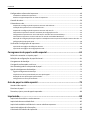 3
3
-
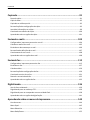 4
4
-
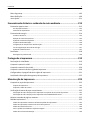 5
5
-
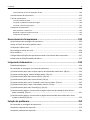 6
6
-
 7
7
-
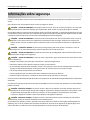 8
8
-
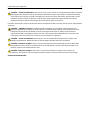 9
9
-
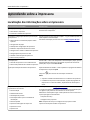 10
10
-
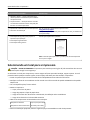 11
11
-
 12
12
-
 13
13
-
 14
14
-
 15
15
-
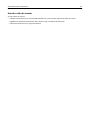 16
16
-
 17
17
-
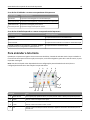 18
18
-
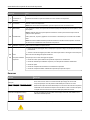 19
19
-
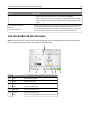 20
20
-
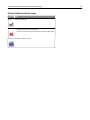 21
21
-
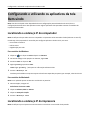 22
22
-
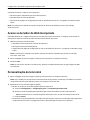 23
23
-
 24
24
-
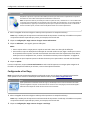 25
25
-
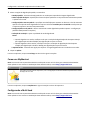 26
26
-
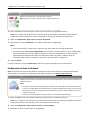 27
27
-
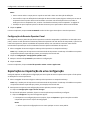 28
28
-
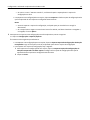 29
29
-
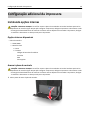 30
30
-
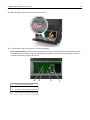 31
31
-
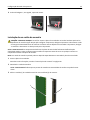 32
32
-
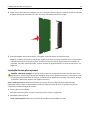 33
33
-
 34
34
-
 35
35
-
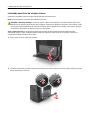 36
36
-
 37
37
-
 38
38
-
 39
39
-
 40
40
-
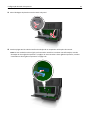 41
41
-
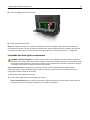 42
42
-
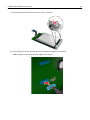 43
43
-
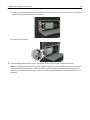 44
44
-
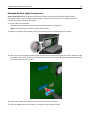 45
45
-
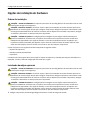 46
46
-
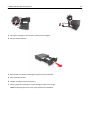 47
47
-
 48
48
-
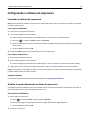 49
49
-
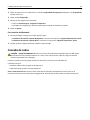 50
50
-
 51
51
-
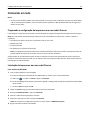 52
52
-
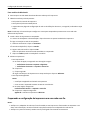 53
53
-
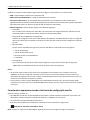 54
54
-
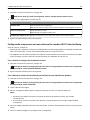 55
55
-
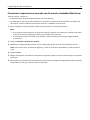 56
56
-
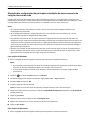 57
57
-
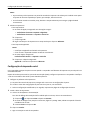 58
58
-
 59
59
-
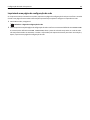 60
60
-
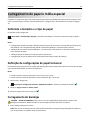 61
61
-
 62
62
-
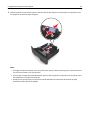 63
63
-
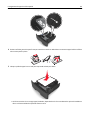 64
64
-
 65
65
-
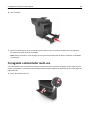 66
66
-
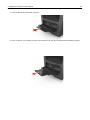 67
67
-
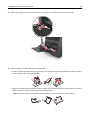 68
68
-
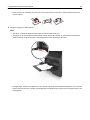 69
69
-
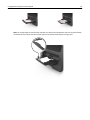 70
70
-
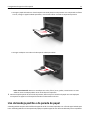 71
71
-
 72
72
-
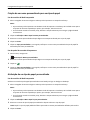 73
73
-
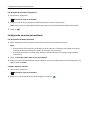 74
74
-
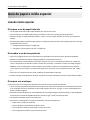 75
75
-
 76
76
-
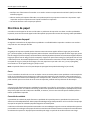 77
77
-
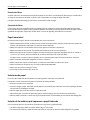 78
78
-
 79
79
-
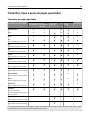 80
80
-
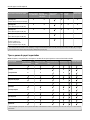 81
81
-
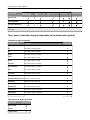 82
82
-
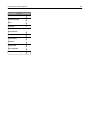 83
83
-
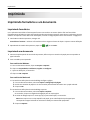 84
84
-
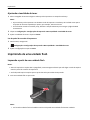 85
85
-
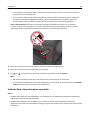 86
86
-
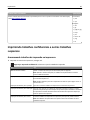 87
87
-
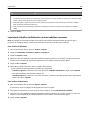 88
88
-
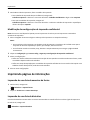 89
89
-
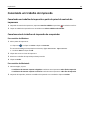 90
90
-
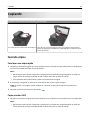 91
91
-
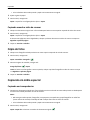 92
92
-
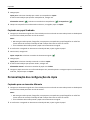 93
93
-
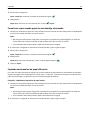 94
94
-
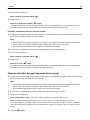 95
95
-
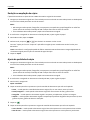 96
96
-
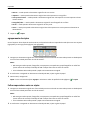 97
97
-
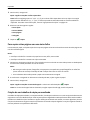 98
98
-
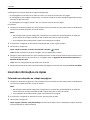 99
99
-
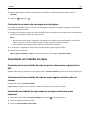 100
100
-
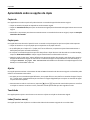 101
101
-
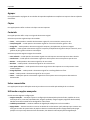 102
102
-
 103
103
-
 104
104
-
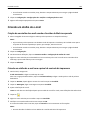 105
105
-
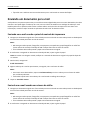 106
106
-
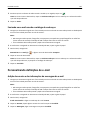 107
107
-
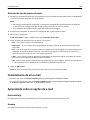 108
108
-
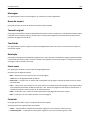 109
109
-
 110
110
-
 111
111
-
 112
112
-
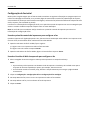 113
113
-
 114
114
-
 115
115
-
 116
116
-
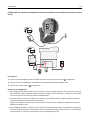 117
117
-
 118
118
-
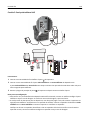 119
119
-
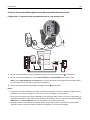 120
120
-
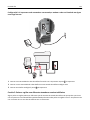 121
121
-
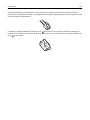 122
122
-
 123
123
-
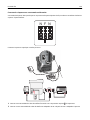 124
124
-
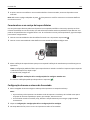 125
125
-
 126
126
-
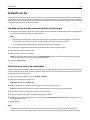 127
127
-
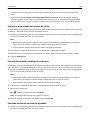 128
128
-
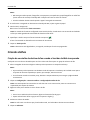 129
129
-
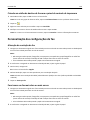 130
130
-
 131
131
-
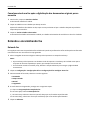 132
132
-
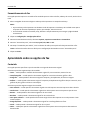 133
133
-
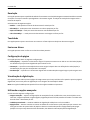 134
134
-
 135
135
-
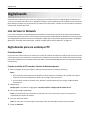 136
136
-
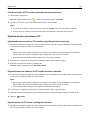 137
137
-
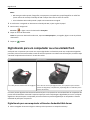 138
138
-
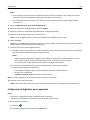 139
139
-
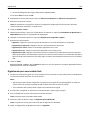 140
140
-
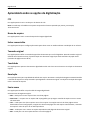 141
141
-
 142
142
-
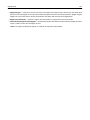 143
143
-
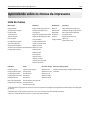 144
144
-
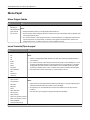 145
145
-
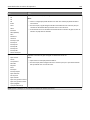 146
146
-
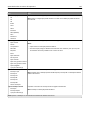 147
147
-
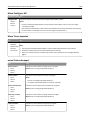 148
148
-
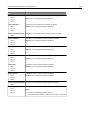 149
149
-
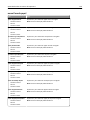 150
150
-
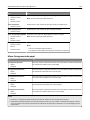 151
151
-
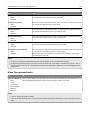 152
152
-
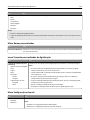 153
153
-
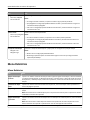 154
154
-
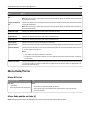 155
155
-
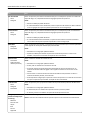 156
156
-
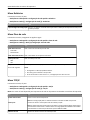 157
157
-
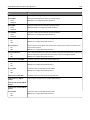 158
158
-
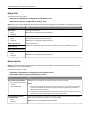 159
159
-
 160
160
-
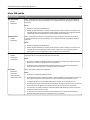 161
161
-
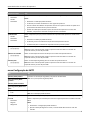 162
162
-
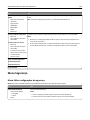 163
163
-
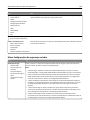 164
164
-
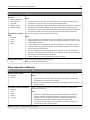 165
165
-
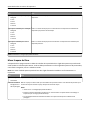 166
166
-
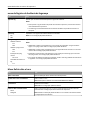 167
167
-
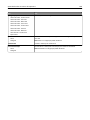 168
168
-
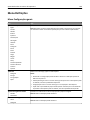 169
169
-
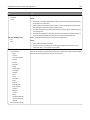 170
170
-
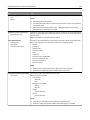 171
171
-
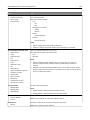 172
172
-
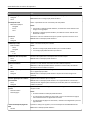 173
173
-
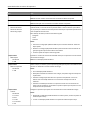 174
174
-
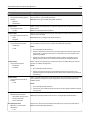 175
175
-
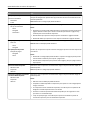 176
176
-
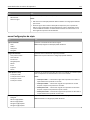 177
177
-
 178
178
-
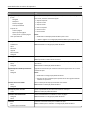 179
179
-
 180
180
-
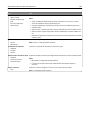 181
181
-
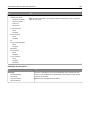 182
182
-
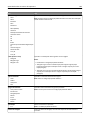 183
183
-
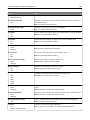 184
184
-
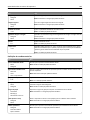 185
185
-
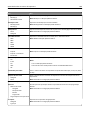 186
186
-
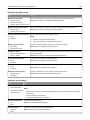 187
187
-
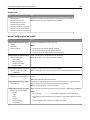 188
188
-
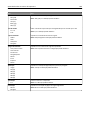 189
189
-
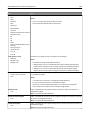 190
190
-
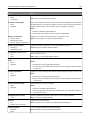 191
191
-
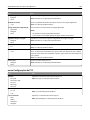 192
192
-
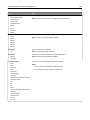 193
193
-
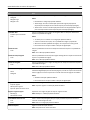 194
194
-
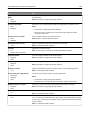 195
195
-
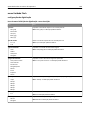 196
196
-
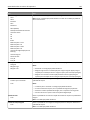 197
197
-
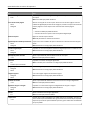 198
198
-
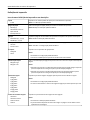 199
199
-
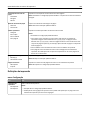 200
200
-
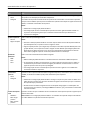 201
201
-
 202
202
-
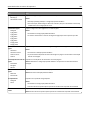 203
203
-
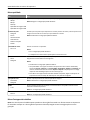 204
204
-
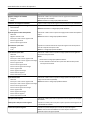 205
205
-
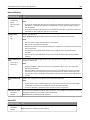 206
206
-
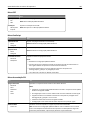 207
207
-
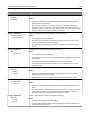 208
208
-
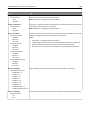 209
209
-
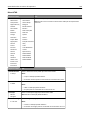 210
210
-
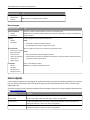 211
211
-
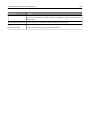 212
212
-
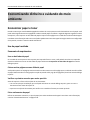 213
213
-
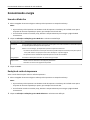 214
214
-
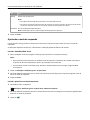 215
215
-
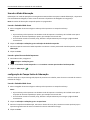 216
216
-
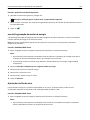 217
217
-
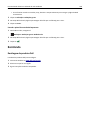 218
218
-
 219
219
-
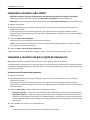 220
220
-
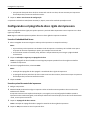 221
221
-
 222
222
-
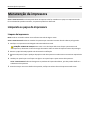 223
223
-
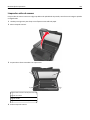 224
224
-
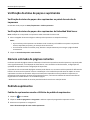 225
225
-
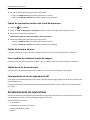 226
226
-
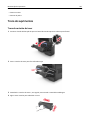 227
227
-
 228
228
-
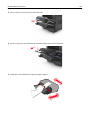 229
229
-
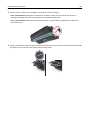 230
230
-
 231
231
-
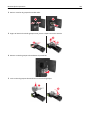 232
232
-
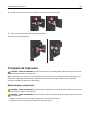 233
233
-
 234
234
-
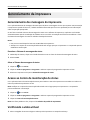 235
235
-
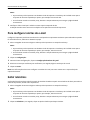 236
236
-
 237
237
-
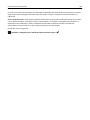 238
238
-
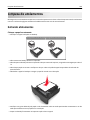 239
239
-
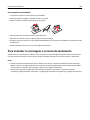 240
240
-
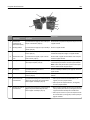 241
241
-
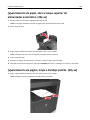 242
242
-
 243
243
-
 244
244
-
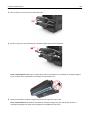 245
245
-
 246
246
-
 247
247
-
 248
248
-
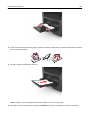 249
249
-
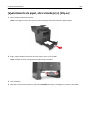 250
250
-
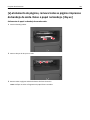 251
251
-
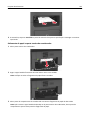 252
252
-
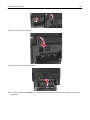 253
253
-
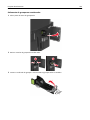 254
254
-
 255
255
-
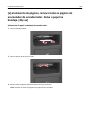 256
256
-
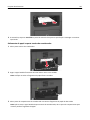 257
257
-
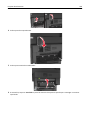 258
258
-
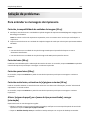 259
259
-
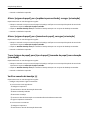 260
260
-
 261
261
-
 262
262
-
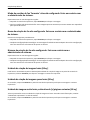 263
263
-
 264
264
-
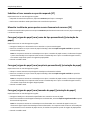 265
265
-
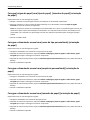 266
266
-
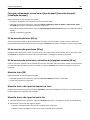 267
267
-
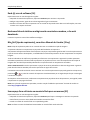 268
268
-
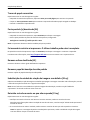 269
269
-
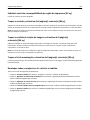 270
270
-
 271
271
-
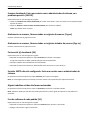 272
272
-
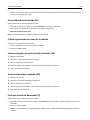 273
273
-
 274
274
-
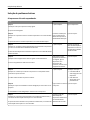 275
275
-
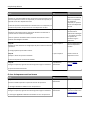 276
276
-
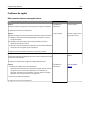 277
277
-
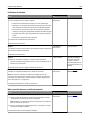 278
278
-
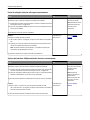 279
279
-
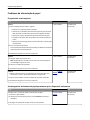 280
280
-
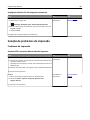 281
281
-
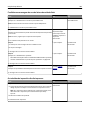 282
282
-
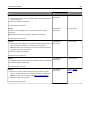 283
283
-
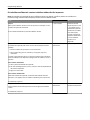 284
284
-
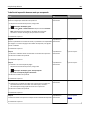 285
285
-
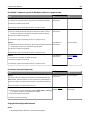 286
286
-
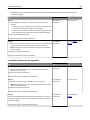 287
287
-
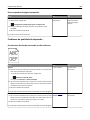 288
288
-
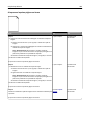 289
289
-
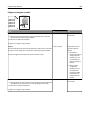 290
290
-
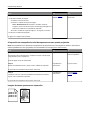 291
291
-
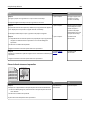 292
292
-
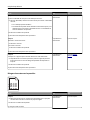 293
293
-
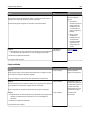 294
294
-
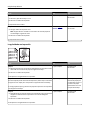 295
295
-
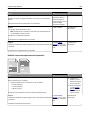 296
296
-
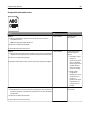 297
297
-
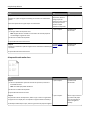 298
298
-
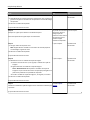 299
299
-
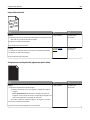 300
300
-
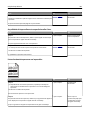 301
301
-
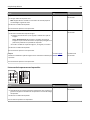 302
302
-
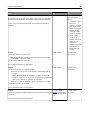 303
303
-
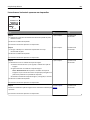 304
304
-
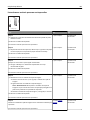 305
305
-
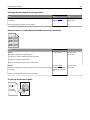 306
306
-
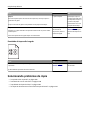 307
307
-
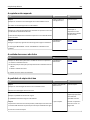 308
308
-
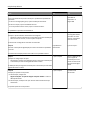 309
309
-
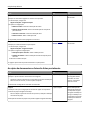 310
310
-
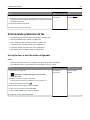 311
311
-
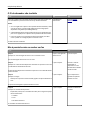 312
312
-
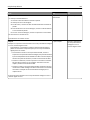 313
313
-
 314
314
-
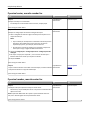 315
315
-
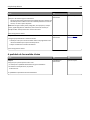 316
316
-
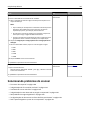 317
317
-
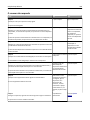 318
318
-
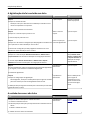 319
319
-
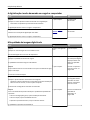 320
320
-
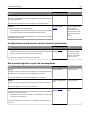 321
321
-
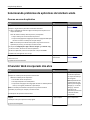 322
322
-
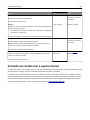 323
323
-
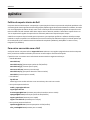 324
324
-
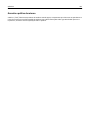 325
325
-
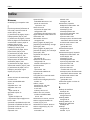 326
326
-
 327
327
-
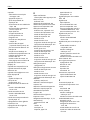 328
328
-
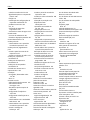 329
329
-
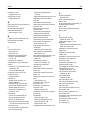 330
330
-
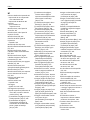 331
331
-
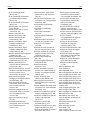 332
332
-
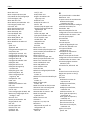 333
333
-
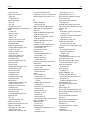 334
334
-
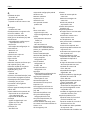 335
335
-
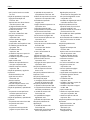 336
336
-
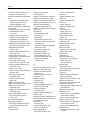 337
337
-
 338
338
Dell B3465dn Mono Laser Multifunction Printer Guia de usuario
- Tipo
- Guia de usuario
- Este manual também é adequado para
Artigos relacionados
-
Dell 3333/3335dn Mono Laser Printer Guia rápido
-
Dell 3333/3335dn Mono Laser Printer Guia de usuario
-
Dell MB790f Guia rápido
-
Dell B3460dn Mono Laser Printer Guia de usuario
-
Dell B5465dnf Mono Laser Printer MFP Guia de usuario
-
Dell 5535dn Mono Laser MFP Guia de usuario
-
Dell B2360dn Mono Laser Printer Guia de usuario
-
Dell B2360dn Mono Laser Printer Guia de usuario
-
Dell B3465dn Mono Laser Multifunction Printer Guia de usuario
-
Dell B5460dn Mono Laser Printer Guia de usuario